|
Illusions
 |
Ce tutoriel
est une traduction d'une création originale de Meetjes dont j'ai
obtenu la permission pour la traduire.
Il est
strictement
interdit
de copier cette traduction, de la distribuer sur le Net sans ma
permission écrite et/ou d'afficher votre résultat sur le Net
sans y inclure le lien original de Meetjes et le lien de cette
traduction.
Merci de respecter notre travail.
Vous
trouverez le tutoriel original
ici.
Thank you Meta to have given me the permission to translate your
tutorial.
La création de cette
traduction a été réalisée avec PSPX3
Filtres
* MuRa’s Meister – Copies
* MuRa’s Meister –
Perspective Tiling
* Vizros
* Carolaine and Sensibility
* Plugin Galaxy
* Bkg Kaleidoscope (À importer dans Unlimited
2.0)
* Unlimited 2.0
* VM Distorsion
* VM Natural
(l'effet demandé se trouve dans VM Stylize si importé dans
Unlimited)
* Alien Skin Eye Candy 5 – Impact
* Toadies
* AP02 - Distorted and Blurred
* Graphics Plus
Pour télécharger ces filtres, cliquez
ici
Installer les filtres dans le répertoire Plugins de votre choix
Matériel
* Tubes - Sélections - Presets pour
Alien Skin Eye Candy 5 – Impact
Le tube de la femme est une création de notre regrettée Liza

Le tube du vase avec les fleurs est une création de Guismo
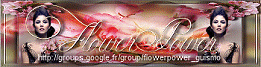
Il est strictement interdit
d'enlever la signature, de renommer les tubes ou de redistribuer
les tubes sans l'autorisation écrite des créateurs de ces tubes.
Merci de respecter leurs conditions d'utilisations.
Cliquez sur cet icône pour télécharger le Matériel
Préparation.
Ouvrir les tubes
À l'aide de la touche Shift et la lettre D de votre clavier,
faire une copie des tubes. Fermer les originaux.
Placer les sélections dans le répertoire My PSP Files de PSP,
dossier Sélections
Les presets
Msb_Preset_Glass_20-12-12,
Msb_Preset_GradientGlow_1-12-12, Msb_Preset_PS_20-12-12,
Msb_Preset_PS_20-12-12_02 et Msb_Preset_PS_20-12-12_03 doivent être importés dans
le filtre Alien Skin Eye Candy 5 - Impact.
Pour
les importer, cliquez deux fois sur le fichier. Vous aurez un
message vous confirmant l'importation
Si vous avez des
problèmes avec l'importation, placez les presets dans le dossier
Settings du filtre
Palette Styles et Textures
Couleur Premier plan =
#000000
Couleur Arrière-plan =
#2072d8
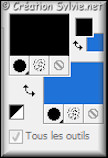
Ouvrir la fenêtre de configuration de la couleur Premier plan
Onglet Dégradé
Style Linéaire - Angle à 45 - Répétitions à 4 - Inverser
coché
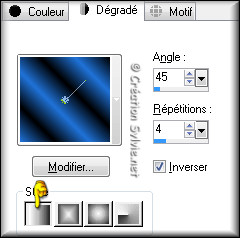
Vous êtes prêt alors allons-y. :)
|
Pour vous guider pendant la création de ce tag,
cliquer sur cette flèche avec le bouton gauche de la
souris et déplacer pour marquer votre ligne
 |
Étape 1
Ouvrir une nouvelle
image transparente de 900 x 600 pixels
Appliquer la
dégradé
Étape 2
Sélections -
Sélectionner tout
Ouvrir l'image
945796158
Édition – Copier
Retourner à votre tag
Édition -
Coller - Coller dans la
sélection
Sélections -
Désélectionner tout
Étape 3
Effets - Modules externes -
Vizros – Box
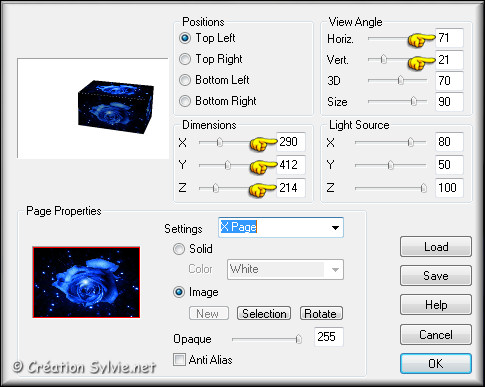
Outil Baguette magique –
Tolérance à 0
Sélectionner la partie blanche
Sélections - Modifier
- Agrandir de 1 pixel
Édition – Effacer
Sélections -
Désélectionner tout
Édition -
Couper
Édition
-Coller comme nouvelle
image
Enregistrer en format PSP et la nommer
Image 1
Mettre
de côté. Nous en aurons besoin plus tard
Étape 4
Retourner à votre tag
Appliquer le
dégradé dans le
calque vide
Réglage - Flou -
Flou gaussien
Rayon à 50
Ouvrir le tube Liza tube
338
Édition – Copier
Retourner à votre tag
Édition
- Coller comme nouveau
calque
Effets - Modules externes –
Mura's Meister – Copie
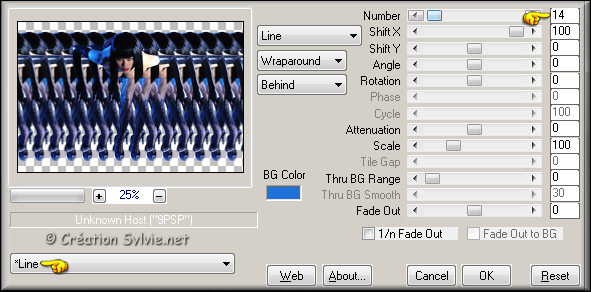
Réglage - Flou -
Flou radial

Calques - Fusionner -
Fusionner les calques
visibles
Étape 5
Calques - Dupliquer
Effets - Modules externes -
Unlimited 2.0 – &<Bkg
Kaleidoscope> - Flip Sides Lsf
Effets - Modules
externes - Mura’s Meister
– Perspective Tiling
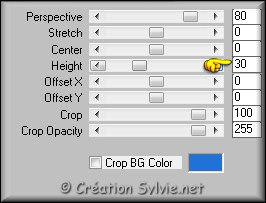
Effets - Effets d'image –
Décalage
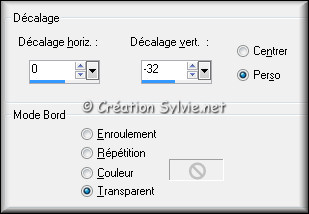
Étape 6
Outil Sélection –
Rectangle
Dans la barre d'outils, cliquez sur l'icône
Sélection personnalisée


Sélections -
Transformer la sélection
en calque
Effets - Effets 3D -
Ombre de portée
Couleur Noire
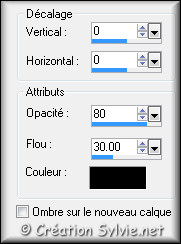
Sélections -
Désélectionner tout
Étape 7
Calques - Dupliquer
Effets - Effets de distorsion –
Vagues
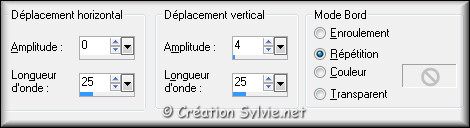
Édition - Couper
Édition - Coller
comme nouvelle image
Enregistrer en format PSP et la
nommer Image 2
Mettre de côté. Nous en aurons besoin plus tard
Étape 8
Retourner à votre tag
Calques -
Supprimer
Calques - Fusionner -
Fusionner avec le calque de dessous
Étape 9
Palette Styles et Textures
Couleur
Premier plan
Cliquez sur le bouton
Dégradé et choisir le bouton
Couleur
Calques - Nouveau calque
raster
Sélections - Charger/enregistrer une sélection
- Charger la sélection à partir du disque
Sélectionner la sélection
Msb_Sel_Illusions_01
et cliquez sur Charger
Appliquer la couleur
Premier plan
Calques -
Dupliquer
Effets - Modules externes –
Plugin Galaxy – Instant
Mirror
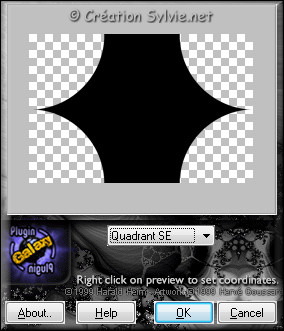
Palette des calques
Rendre invisible le calque Raster 1
Activer le calque
en haut de la pile
(Copie de Raster 1)
Sélections -
Désélectionner tout
Étape 10
Palette Styles et Textures
Couleur
Premier plan
Cliquez sur le bouton
Couleur et choisir le bouton
Dégradé
Outil
Baguette magique –
Tolérance à 0
Sélectionner les parties noires

Calques - Nouveau
calque raster
Appliquer le
dégradé
Effets
- Effets 3D - Ombre de
portée
Couleur
Noire
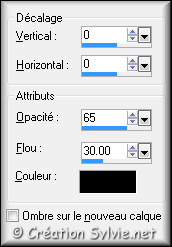
Sélections -
Désélectionner tout
Calques - Fusionner -
Fusionner avec le calque de dessous
Effets - Modules
externes - Carolaine and
Sensibility - CS-HLines
Configuration par défaut
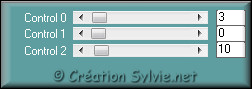
Étape 11
Palette des calques
Rendre visible à nouveau le calque
Raster 1 et l'activer
Outil Baguette magique –
Tolérance à 0
Sélectionner la partie noire

Effets - Modules
externes – Plugin Galaxy
– Alpha Tool
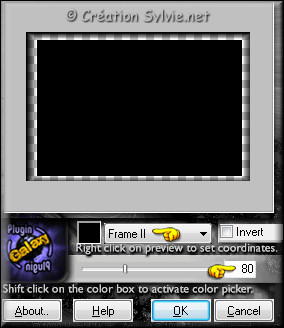
Sélections -
Désélectionner tout
Étape 12
Calques - Nouveau
calque raster
Outil Sélection –
Rectangle
Sélectionner comme ceci :
De gauche
à
droite = 90 pixels
à 120 pixels
En bas = 450 pixels
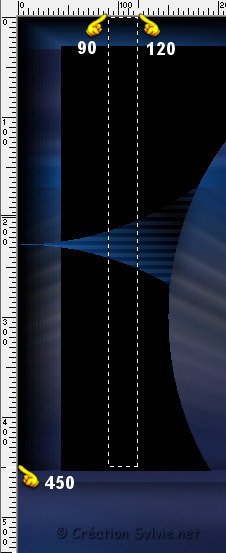
Appliquer la couleur
Arrière-plan (bouton
droit de la souris)
Effets - Modules externes -
VM Distortion - Origami
Radial Folder
Configuration par défaut
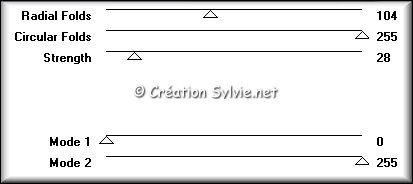
Sélections -
Désélectionner tout
Étape 13
Calques - Dupliquer
Effets - Modules externes -
Toadies - What Are You?
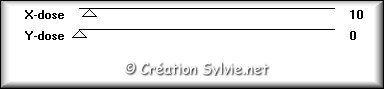
Calques - Agencer -
Déplacer vers le bas
Palette des calques
Activer le calque Raster 2
Calques
- Fusionner - Fusionner
avec le calque de dessous
Effets - Effets de
distorsion – Miroir
déformant
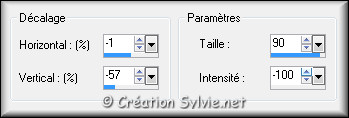
Effets - Effets d'image –
Décalage
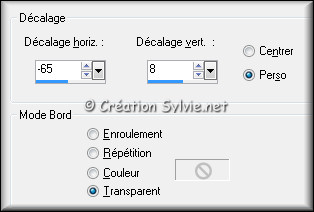
Calques - Dupliquer
Image - Miroir
Calques - Fusionner -
Fusionner avec le calque de dessous
Étape 14
Sélections - Charger/enregistrer une sélection -
Charger la sélection à partir du disque
Même sélection que
l'étape 9 (Msb_Sel_Illusions_01 déjà en mémoire)
Sélections – Inverser
Édition – Effacer
Sélections -
Désélectionner tout
Palette des calques
Changer le
mode Mélange pour
Écran
Réduire
l'opacité à 26
Étape 15
Calques - Nouveau
calque raster
Sélections - Charger/enregistrer une
sélection - Charger la sélection à partir du disque
Sélectionner la sélection
Msb_Sel_Illusions_02
et cliquez sur Charger
Appliquer le dégradé
Réglage - Flou - Flou
gaussien
Rayon à
30
Effets - Modules externes –
VM Natural - Marble
Madness
Configuration par défaut
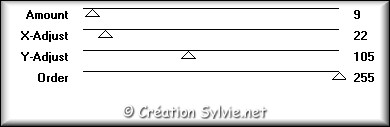
Garder la sélection
Étape 16
Calques - Nouveau
calque raster
Effets - Modules externes -
Alien Skin - Eyecandy 5 -
Impact - Gradient Glow
Sélectionner le preset
Msb_Preset_GradientGlow_1-12-12 et cliquez sur Ok
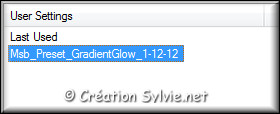
Sélections -
Désélectionner tout
Image –
Redimensionner
Décochez
Redimensionner tous les calques
Redimensionner à
98%
Ne pas
déplacer. Il est au bon endroit
Effets - Effets 3D -
Ombre de portée
Couleur Noire
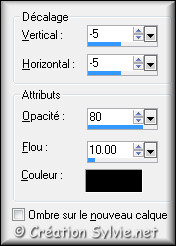
Répéter en changeant le
Vertical et
l'Horizontal à
5
Calques - Fusionner -
Fusionner avec le calque
de dessous
Palette des calques
Réduire
l'opacité à 75
Étape 17
Votre tag ressemblera à ceci :

Votre palette des
calques ressemblera à ceci :
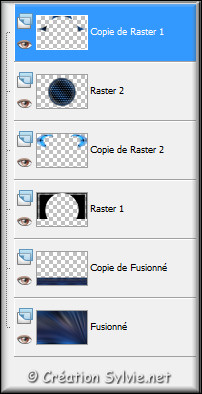
Étape 18
Palette des calques
Vous assurez que le calque
Raster 2 est activé
Sélections - Charger/enregistrer une sélection -
Charger la sélection à partir du disque
Sélectionner la sélection
Msb_Sel_Illusions_01
et cliquez sur Charger
Sélections - Inverser
Effets - Modules externes -
Alien Skin - Eyecandy 5 -
Impact – Glass
Sélectionner le preset
Msb_Preset_Glass_20-12-12
et cliquez sur Ok
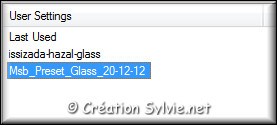
Sélections -
Désélectionner tout
Étape 19
Outil Sélection –
Rectangle
Dans la barre d'outils, cliquez sur l'icône
Sélection personnalisée

Édition – Effacer
Sélections -
Désélectionner tout
Étape 20
Calques - Dupliquer
Effets - Modules
externes - Alien Skin -
Eyecandy 5 - Impact - Perspective Shadow
Sélectionner le
preset
Msb_Preset_PS_20-12-12 et cliquez sur Ok
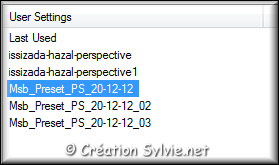
Palette
des calques
Activer le calque Raster 2
Effets - Effets 3D
- Ombre de portée
Couleur #FFFF40
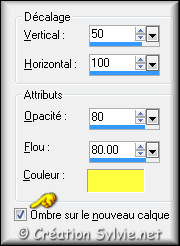
Calques –
Dupliquer le calque de l'ombre
Image -
Miroir
Calques
- Fusionner - Fusionner
avec le calque de dessous
Palette des calques
Réduire l'opacité à 71
Étape 21
Retourner à l'image enregistrée à
l'étape 7 (Image
2)
Édition – Copier
Retourner à votre tag
Édition - Coller comme
nouveau calque
Calques - Agencer –
Placer en haut de la pile
Image –
Redimensionner
Décochez
Redimensionner tous les calques
Redimensionner à
50%
Image -
Rotation libre

Effets - Effets d'image –
Décalage

Étape 22
Calques - Dupliquer
Calques - Fusionner -
Fusionner avec le calque de dessous
Calques -
Dupliquer
Effets - Effets d'image –
Décalage
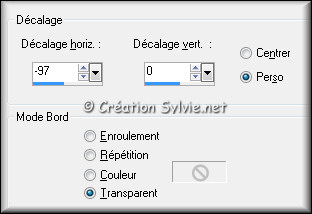
Calques - Fusionner -
Fusionner avec le calque
de dessous
Effets - Effets de distorsion –
Vent
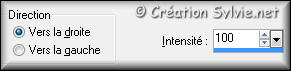
Étape 23
Calques - Dupliquer
Image - Miroir
Calques - Fusionner -
Fusionner avec le calque de dessous
Effets - Effets
3D - Ombre de portée
Couleur Noire
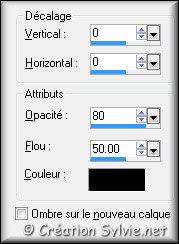
Palette des calques
Changer le mode
Mélange pour
Recouvrement
Étape 24
Retourner à l'image enregistrée à
l'étape 3 (Image
1)
Édition – Copier
Retourner à votre tag
Édition - Coller comme
nouveau calque
Image –
Redimensionner
Décochez
Redimensionner tous les calques
Redimensionner à
75%
Effets -
Effets d'image – Décalage
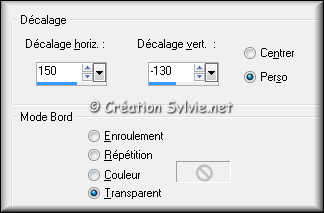
Effets - Effets 3D -
Ombre de portée
Même
configuration que l'étape 23 (déjà en mémoire)
Réglage - Netteté –
Netteté
Effets - Modules externes -
Alien Skin - Eyecandy 5 -
Impact - Perspective Shadow
Sélectionner le preset
Msb_Preset_PS_20-12-12_02
et cliquez sur Ok
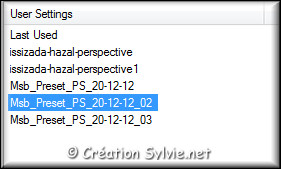
Étape 25
Calques - Nouveau
calque raster
Sélections -
Sélectionner tout
Ouvrir le tube
Msb_Smoke_1
Édition – Copier
Retourner à votre tag
Édition - Coller dans la
sélection
Sélections -
Désélectionner tout
Réglage - Teinte et Saturation -
Teinte/Saturation/Luminosité
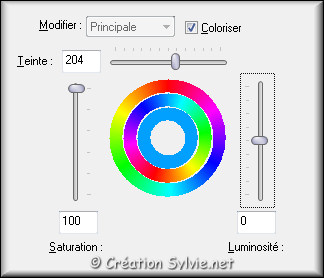
Palette des calques
Changer le mode Mélange
pour Lumière douce
Étape 26
Ouvrir le tube Liza
tube 338
Édition – Copier
Retourner à votre tag
Édition - Coller comme
nouveau calque
Image –
Redimensionner
Décochez
Redimensionner tous les calques
Redimensionner à
75%
Effets -
Effets d'image – Décalage
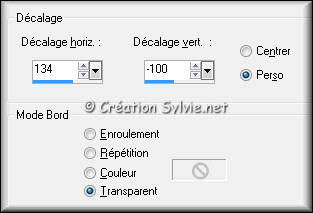
Réglage - Netteté -
Netteté
Effets
- Effets 3D - Ombre de
portée
Couleur
Noire
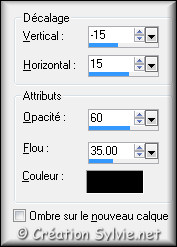
Étape 27
Ouvrir le tube
calguisblueflower21102011
Édition – Copier
Retourner à
votre tag
Édition -
Coller comme nouveau calque
Image –
Redimensionner
Décochez
Redimensionner tous les calques
Redimensionner à
65%
Image -
Miroir
Réglage
- Netteté - Netteté
Effets - Effets 3D -
Ombre de portée
Même
configuration que l'étape 26 (déjà en mémoire)
Effets - Modules
externes - Alien Skin -
Eyecandy 5 - Impact - Perspective Shadow
Sélectionner le
preset
Msb_Preset_PS_20-12-12_03 et cliquez sur Ok
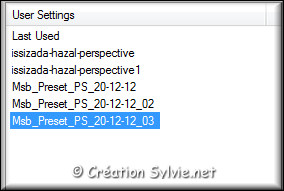
Effets -
Effets d'image – Décalage
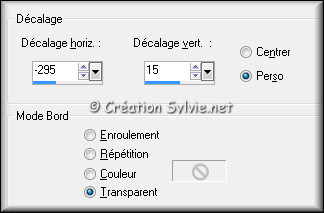
Étape 28
Ouvrir le fichier
Msb_Text_Illusions
Édition - Copier
Retourner à votre
tag
Édition - Coller
comme nouveau calque
Effets - Effets d'image –
Décalage
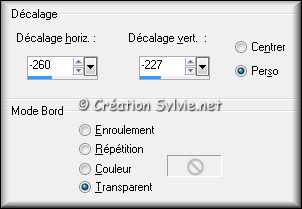
Réglage - Netteté -
Netteté
Effets - Effets 3D -
Ombre de portée
Couleur Noire
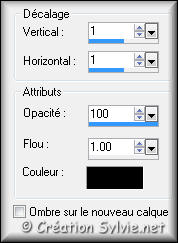
Effets - Effets 3D -
Ombre de portée
Couleur Noire
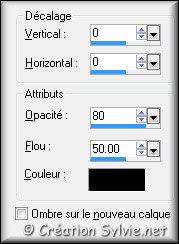
Effets - Effets 3D -
Ombre de portée
Couleur
#FFFF40
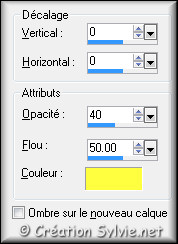
Étape 29
Calques - Fusionner -
Fusionner tous les calques
Édition - Copier
Étape 30
Image - Ajouter des bordures - Symétrique
coché
Taille de
1 pixel = Couleur
Premier plan
Taille de 2 pixels =
Couleur Arrière-plan
Taille de 1 pixel =
Couleur Premier plan
Étape 31
Sélections -
Sélectionner tout
Image - Ajouter des bordures -
Symétrique coché
Taille de 50 pixels =
Couleur Arrière-plan
Sélection - Inverser
Édition - Coller dans
la sélection
Réglage - Flou -
Flou gaussien
Rayon à 20
Effets - Modules externes -
AP 02 [Distorts/Blurs] –
Blur Mirror
Configuration par défaut
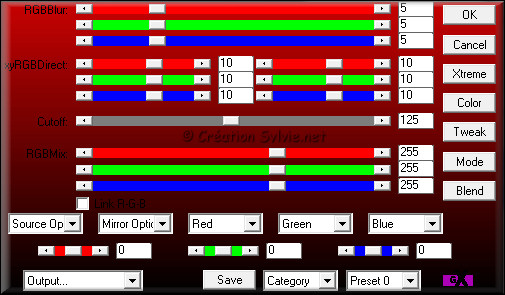
Garder la sélection
Étape 32
Calques – Dupliquer
Image – Renverser
Sélections – Statique
Palette des calques
Réduire
l'opacité à 50
Calques - Fusionner -
Fusionner avec le calque de dessous
Effets - Modules
externes - Graphics Plus
- Cross Shadow
Configuration par défaut
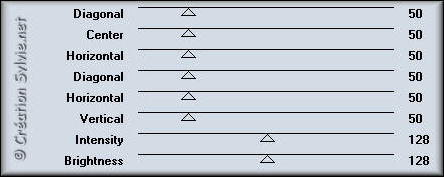
Sélections - Inverser
Effets - Effets 3D -
Ombre de portée
Couleur
Noire
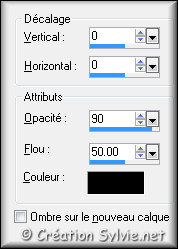
Sélections -
Désélectionner tout
Étape 33
Image - Ajouter des bordures - Symétrique
coché
Taille de
1 pixel = Couleur
Premier plan
Étape 34
Ajouter votre signature
Calques - Fusionner - Fusionner les calques visibles
Voilà ! Votre tag est terminé
Il ne vous reste plus qu'à le redimensionner si nécessaire et à
l'enregistrer en format JPG, compression à 25
J'espère que vous avez aimé faire ce tutoriel. :)
Il est interdit de copier ou de distribuer
cette traduction sans mon autorisation
Autre
résultat
Tube de
Claudia Viza et Mary

|